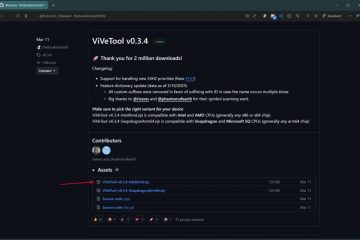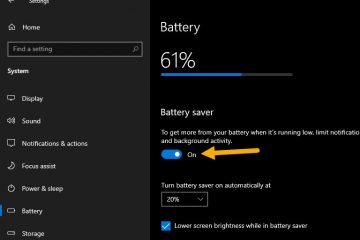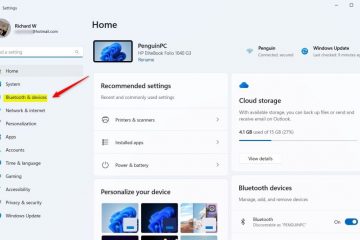Dieser Artikel beschreibt Schritte, die Sie unternehmen können, um Ihren Bildschirm mit der Snipping Tool-App aufzuzeichnen in Windows 11.
Windows 11 wird mit einer neuen Snipping Tool-App geliefert, die den Klassiker ersetzt Snip & Sketch-App in früheren Versionen zum Aufnehmen von Screenshots. Sowohl die klassische App Snip & Sketch als auch die neue App Snipping Tool können mit der Tastenkombination Windows-Taste + Shift + S gestartet werden.
Die neueste Version der Snipping Tool App hat jetzt eine neue Aufnahmeoption. Anstatt einfach Screenshots aufzunehmen, können Sie dann den Teil Ihres Bildschirms auswählen und verfeinern, den Sie aufzeichnen möchten, und die Aufzeichnung starten.

Wenn Sie fertig sind, können Sie eine Vorschau Ihrer Aufzeichnung anzeigen bevor Sie es speichern oder mit anderen teilen.
Im Moment ist es nicht für alle Windows-Geräte verfügbar. Die neueste Snipping Tool-App (Version 11.2211.35.0) ist für Windows 11-Geräte verfügbar, die bei Windows Insiders im Dev Channel registriert sind.
Nehmen Sie Ihren Bildschirm mit der Snipping Tool-App auf Windows 11
Wie oben erwähnt, ist die neueste Snipping Tool-App (Version 11.2211.35.0) für Windows 11-Geräte verfügbar, die bei Windows Insiders im Dev Channel registriert sind.
Um mit der Bildschirmaufnahme zu beginnen, öffnen Sie die Snipping Tool-App.
Wählen Sie dann die Schaltfläche Aufzeichnen in der Menüleiste. Wenn Sie zum Aufnehmen bereit sind, klicken Sie auf die Schaltfläche Neu, um einen verfeinerten Teil des Bildschirms auszuwählen, den Sie aufzeichnen möchten.
Windows-Snipping-Tool-App mit der Aufnahmeschaltfläche
Sie verwenden die Zeichnen Sie die Form, um den Teil des Bildschirms auszuwählen, den Sie aufnehmen möchten, und klicken Sie dann auf Start , wenn Sie zur Aufnahme bereit sind.
Wenn Sie mit der Aufnahme fertig sind, klicken Sie auf
Sie können Ihre Aufzeichnung vor dem Speichern in der Vorschau anzeigen. Wenn Sie es speichern, wird Ihre Aufnahme in Ihrem Videoordner in Ihrem Home-Verzeichnis gespeichert.
 Windows-Snipping-Tool-App-Startschaltfläche
Windows-Snipping-Tool-App-Startschaltfläche
Das sollte reichen!
Referenz :
Fazit:
Dieser Beitrag hat Ihnen gezeigt, wie Sie die neue Snipping Tool-App-Aufzeichnungsoption verwenden, um Ihren Desktop-Bildschirm aufzuzeichnen Windows 11. Wenn Sie oben einen Fehler finden oder etwas hinzufügen möchten, verwenden Sie bitte das Kommentarformular unten.